Como controlar o acesso de usuários à páginas e itens do menu
Introdução
Bem-vindo ao tutorial do G Client! Neste guia, vamos explicar como você pode controlar quais páginas e itens no menu do G Client os usuários da sua empresa podem acessar.
Quem pode editar o acesso aos itens do menu?
Usuários com a permissão Controle das configurações de Acesso no Menu poderão acessar a página de configuração do acesso ao menu e editar quem pode acessar cada item.

Passo a Passo para Editar o Acesso aos Itens do Menu
1. Acesse o G Client
Primeiro, faça login na sua conta do G Client.
2. Acesse a Página de Configurações
Navegue até o final da barra lateral e acesse a página de configurações, simbolizada pelo ícone de uma engrenagem.
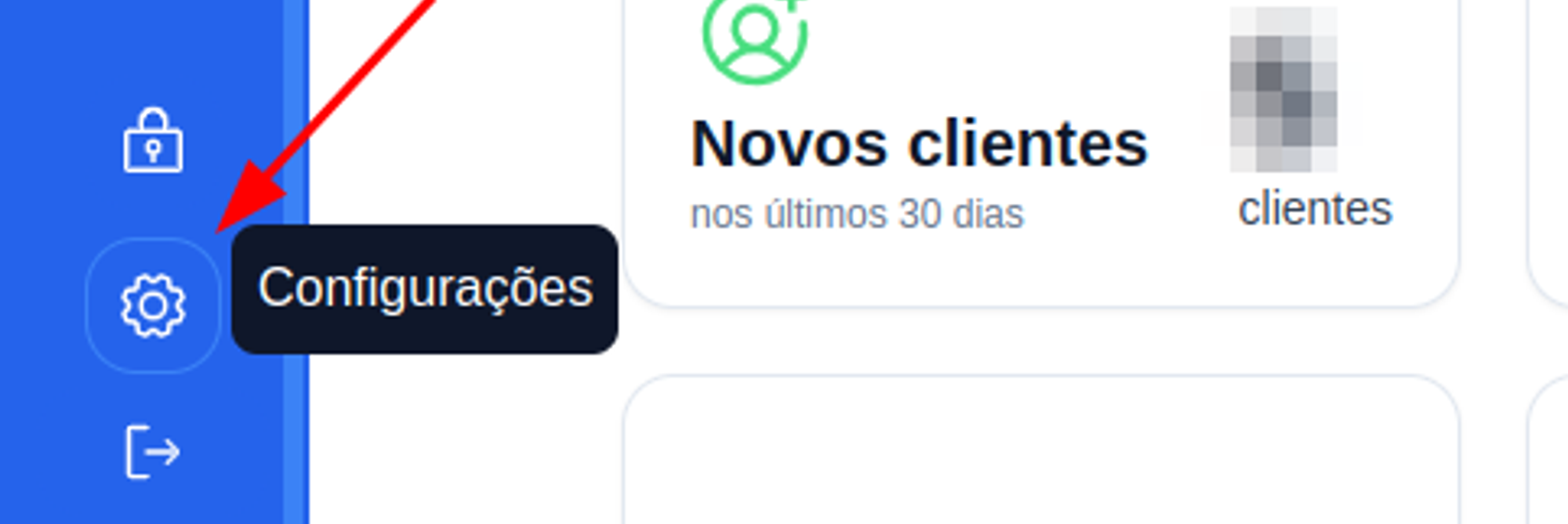
3. Acesse a Página de Controle de Acesso ao Menu
Na página de configurações, selecione a opção Controle de Acesso no Menu para acessar a página de configuração do controle de acesso ao menu.
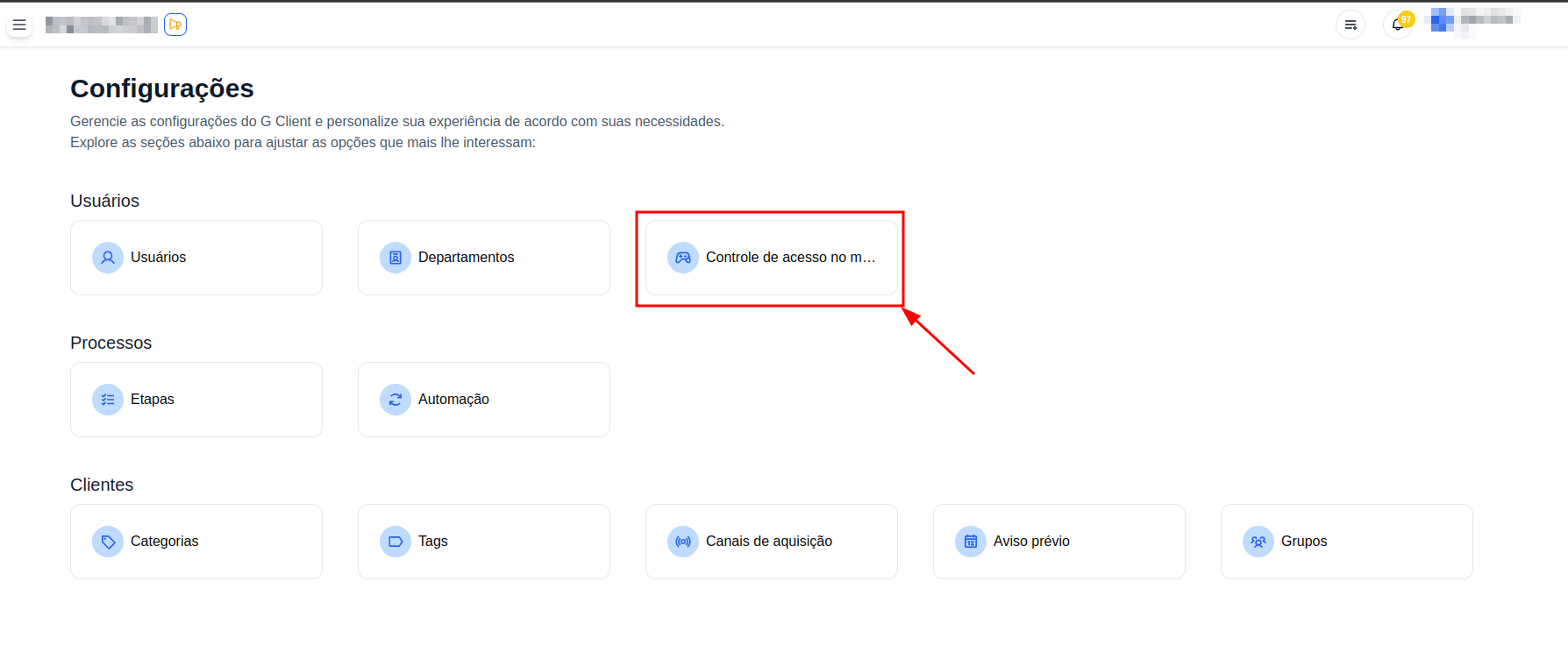
4. Identifique os Itens que Você Deseja Configurar e Selecione uma das Opções
Você pode optar por:
- Deixar o item disponível para todos os usuários e departamentos.
- Selecionar departamentos e/ou usuários específicos para acesso.
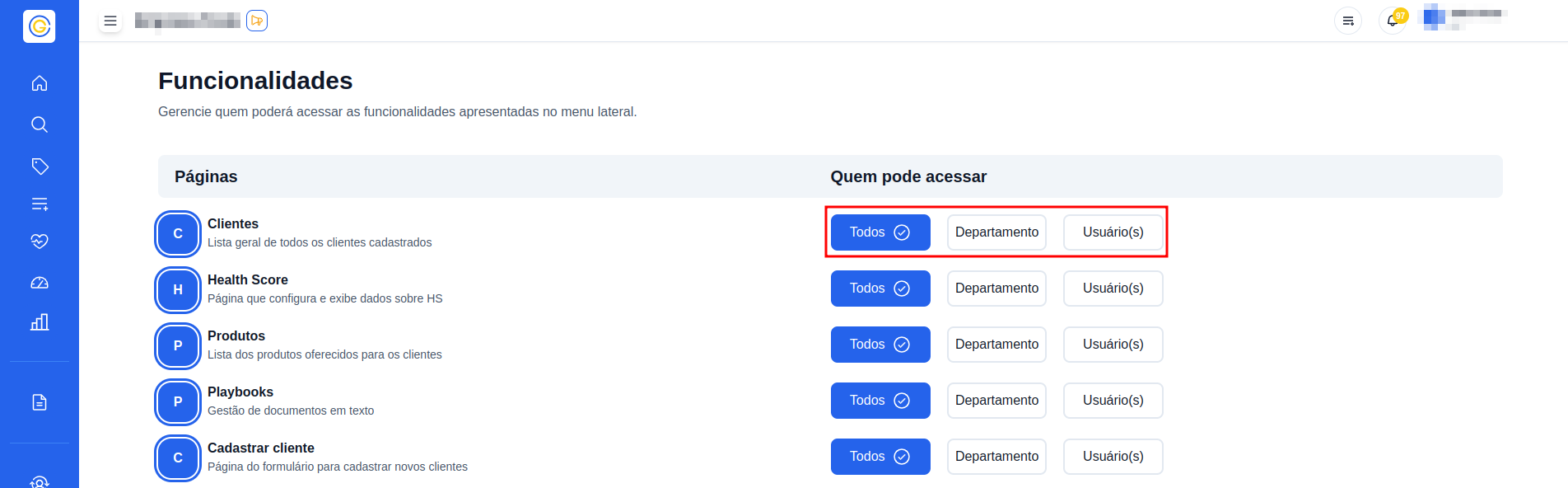
5. Selecione os Usuários e/ou Departamentos que Deseja Permitir
Caso você queira que apenas alguns departamentos e/ou usuários possam acessar o item do menu:
- Abra o modal.
- Selecione os departamentos ou usuários desejados.
- No modal de departamentos, você pode adicionar usuários para garantir acesso clicando no botão Adicionar Usuário.
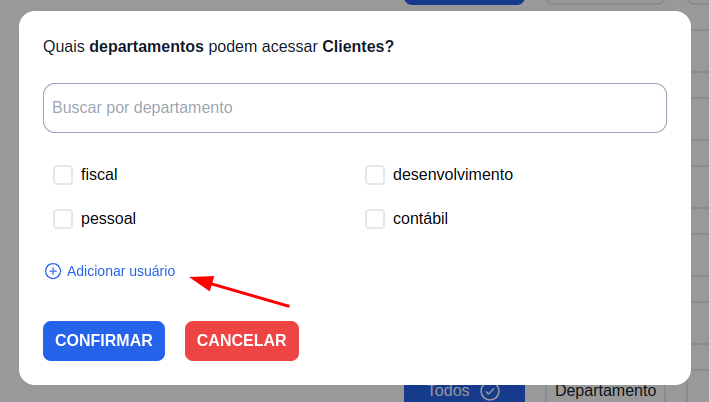
6. Pressione Confirmar Após Selecionar os Usuários e/ou Departamentos
Após definir as configurações:
- Clique em Confirmar para salvar as alterações.
- Lembre-se de que os usuários precisarão recarregar a página do G Client (se conectados) para que as alterações sejam visíveis.
Conclusão
A funcionalidade de Controle de Acesso ao Menu é uma ferramenta poderosa para limitar o acesso a informações específicas no G Client. Utilize essa funcionalidade para gerenciar com eficiência quem pode visualizar e acessar determinados itens no menu da sua empresa.
✅ Pronto! Agora você sabe como configurar o controle de acesso ao menu no G Client. Se precisar de ajuda, entre em contato clicando aqui!
🎉 Obrigado por usar o G Client!